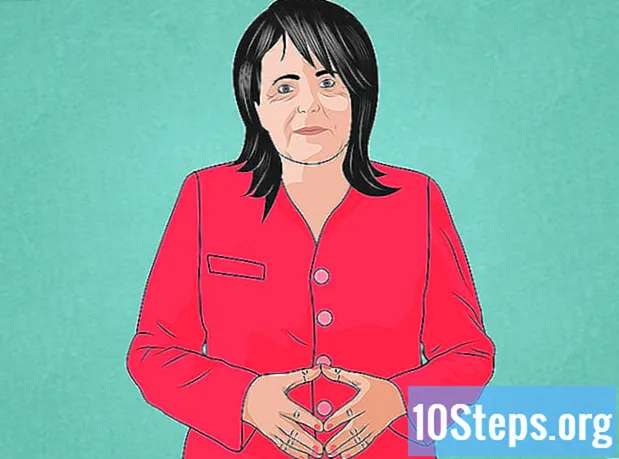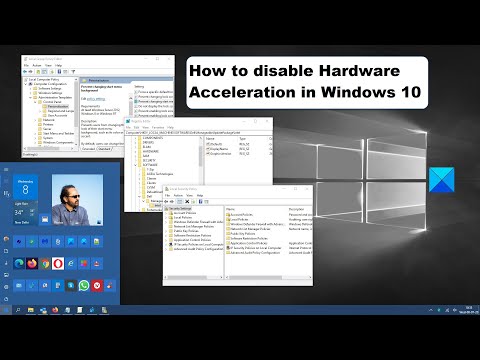
విషయము
మీకు పాత కంప్యూటర్ ఉంటే లేదా గ్రాఫిక్స్ మరియు సిస్టమ్ వనరులపై చాలా డిమాండ్ ఉన్న సాఫ్ట్వేర్ను నడుపుతుంటే, మీరు హార్డ్వేర్ త్వరణాన్ని తగ్గించడం ద్వారా లేదా పూర్తిగా ఆపివేయడం ద్వారా దాని పనితీరును మెరుగుపరచవచ్చు. ఈ ఐచ్చికము క్రొత్త కంప్యూటర్లలో అందుబాటులో ఉండకపోవచ్చు, కాని ఇది పాత కంప్యూటర్ పనితీరును పెంచడానికి సహాయపడుతుంది.
స్టెప్స్
మీరు బయలు దేరే ముందు లేదా మీరు ప్రారంభించ బోయే ముందు

స్పైక్ బారన్
నెట్వర్క్ ఇంజనీర్ మరియు కంప్యూటర్ టెక్నీషియన్కొన్ని ప్రోగ్రామ్లకు హార్డ్వేర్ త్వరణం అవసరం. DVD ప్లే చేయడం వంటి కొన్ని విషయాలు సరిగ్గా పనిచేయడానికి హార్డ్వేర్ త్వరణం అవసరం కావచ్చు. భారీ పని, త్వరణం పెరుగుదల మరింత ముఖ్యమైనది.
2 యొక్క పద్ధతి 1: విండోస్ 7 మరియు 8
ప్రారంభ మెనుని తెరిచి కంట్రోల్ పానెల్ పై క్లిక్ చేయండి.

"వ్యక్తిగతీకరణ" ఎంచుకోండి.
"వీడియో సెట్టింగులు" ఎంచుకోండి.

"అధునాతన సెట్టింగులు" ఎంపికను కనుగొని ఎంచుకోండి.
నొక్కండి టాబ్ .సమస్యల పరిష్కారం.
- ట్రబుల్షూటింగ్ టాబ్ లేకపోతే, వీడియో కార్డ్ డ్రైవర్లు ఈ విండోస్ ఫీచర్కు మద్దతు ఇవ్వరు. డ్రైవర్లను నవీకరించడం ఈ లక్షణాన్ని జోడించగలదు, అయితే, మీరు బహుశా వీడియో కార్డ్ యొక్క నియంత్రణ ప్యానెల్ ఉపయోగించి సెట్టింగులను సర్దుబాటు చేయాలి.
- డెస్క్టాప్పై కుడి-క్లిక్ చేసి, మెను నుండి ఎంచుకోవడం ద్వారా మీరు NVIDIA లేదా AMD నియంత్రణ ప్యానెల్ను యాక్సెస్ చేయవచ్చు.
బటన్ పై క్లిక్ చేయండి.సెట్టింగులను మార్చండి.
- సెట్టింగులను మార్చండి బటన్ బూడిద రంగులో ఉంటే, వీడియో కార్డ్ డ్రైవర్లు విండోస్లో ఈ లక్షణానికి మద్దతు ఇవ్వరు. డ్రైవర్లను నవీకరించడం ఈ లక్షణాన్ని జోడించగలదు, అయితే, మీరు బహుశా వీడియో కార్డ్ యొక్క నియంత్రణ ప్యానెల్ ఉపయోగించి సెట్టింగులను సర్దుబాటు చేయాలి.
- డెస్క్టాప్పై కుడి-క్లిక్ చేసి, మెను నుండి ఎంచుకోవడం ద్వారా మీరు NVIDIA లేదా AMD నియంత్రణ ప్యానెల్ను యాక్సెస్ చేయవచ్చు.
హార్డ్వేర్ త్వరణం సెట్టింగులను కావలసిన విధంగా సర్దుబాటు చేయండి. మీరు హార్డ్వేర్ త్వరణాన్ని పూర్తిగా నిలిపివేయాలనుకుంటే నియంత్రణను ఎడమ వైపుకు తరలించండి.
బటన్ పై క్లిక్ చేయండి.దరఖాస్తు మరియు బటన్ ఎంచుకోండి అలాగే విండోను మూసివేయడానికి.
బటన్ పై క్లిక్ చేయండి. అలాగే మరియు ప్రదర్శన గుణాలు విండోను మూసివేయండి.
మార్చబడిన సెట్టింగ్లను సక్రియం చేయడానికి కంప్యూటర్ను పున art ప్రారంభించండి.
2 యొక్క 2 విధానం: విండోస్ విస్టా
ప్రారంభ మెనుని తెరవడానికి ప్రారంభ బటన్ను క్లిక్ చేయండి.
నియంత్రణ ప్యానెల్ తెరవండి.
"స్వరూపం మరియు వ్యక్తిగతీకరణ" ఎంచుకోండి.
మెనులో "స్క్రీన్ రిజల్యూషన్ సర్దుబాటు" క్లిక్ చేయండి.
వీడియో సెట్టింగ్ల విండోలో "అధునాతన సెట్టింగ్లు" ఎంచుకోండి.
నొక్కండి టాబ్ .సమస్యల పరిష్కారం మానిటర్ ప్రాపర్టీస్ విండో లోపల
బటన్ పై క్లిక్ చేయండి.సెట్టింగులను మార్చండి.
బటన్ పై క్లిక్ చేయండి.కొనసాగించు భద్రతా విండో లోపల.
హార్డ్వేర్ త్వరణం సెట్టింగులను కావలసిన విధంగా సర్దుబాటు చేయండి. మీరు హార్డ్వేర్ త్వరణాన్ని పూర్తిగా నిలిపివేయాలనుకుంటే నియంత్రణను ఎడమ వైపుకు తరలించండి.
బటన్ పై క్లిక్ చేయండి. అలాగే మరియు మీ కంప్యూటర్ను పున art ప్రారంభించండి.
చిట్కాలు
- కంప్యూటర్ చాలా నెమ్మదిగా ఉంటే హార్డ్వేర్ త్వరణాన్ని తగ్గించడం లేదా నిలిపివేయడం అవసరం కావచ్చు. ఇది సాధారణంగా పాత కంప్యూటర్లలో జరుగుతుంది లేదా బలహీనమైన వీడియో కార్డ్ ఉన్న కంప్యూటర్ చాలా సిస్టమ్ వనరులను వినియోగించే సాఫ్ట్వేర్ లేదా ఆటలను అమలు చేయడానికి ప్రయత్నించినప్పుడు, అధిక పనితీరు గల వీడియో కార్డ్ అవసరం. కంప్యూటర్ వేగాన్ని తగ్గించడం ప్రారంభిస్తే, ప్రత్యేకించి వీడియో లేదా గేమ్ను తెరిచేటప్పుడు, హార్డ్వేర్ త్వరణాన్ని ఆపివేయండి. కొన్నిసార్లు, ఈ విధానం కొత్త కంప్యూటర్ సిస్టమ్లో వెంటనే పెట్టుబడి పెట్టడం లేదా ఇప్పటికే ఉన్న సిస్టమ్ను అప్గ్రేడ్ చేయడం అవసరం లేకుండా సమస్యను తగ్గించగలదు.